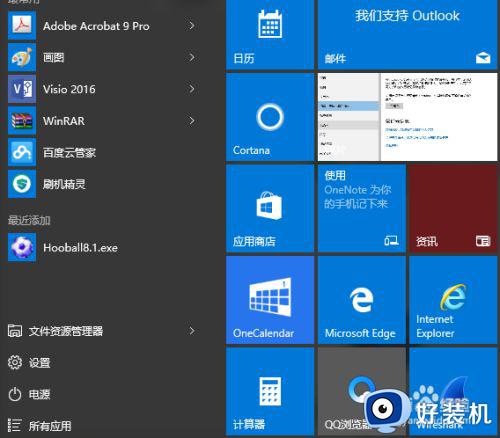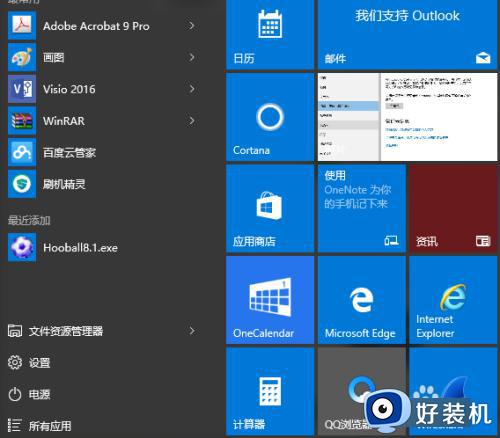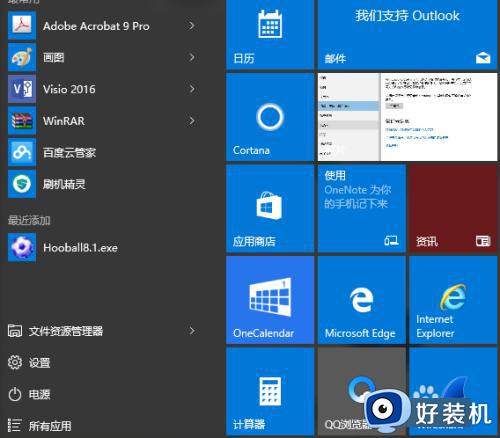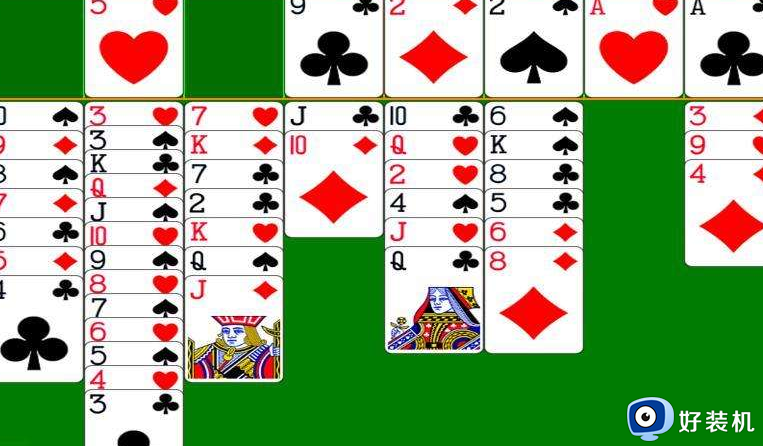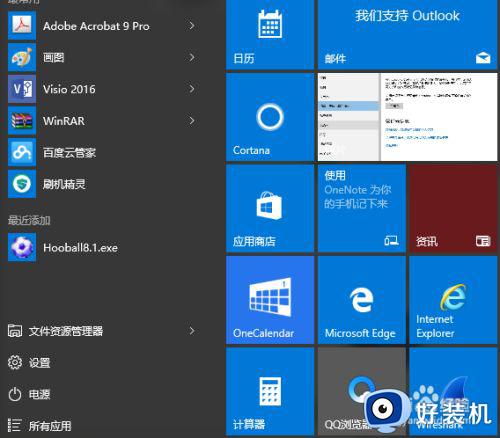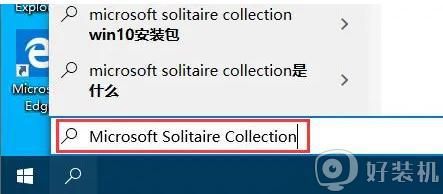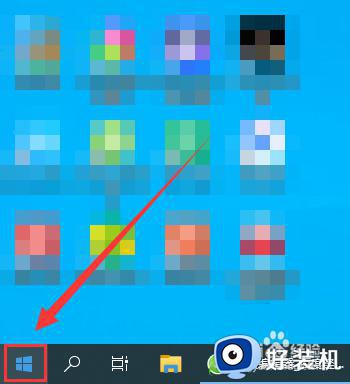win10系统的空当接龙在哪 win10系统的空当接龙怎么打开
时间:2023-03-30 14:21:04作者:run
对于原版win10系统中自带的一些小游戏功能,很多用户可能都不知道空当接龙在哪,今天小编教大家win10系统的空当接龙怎么打开,操作很简单,大家跟着我的方法来操作吧。
解决方法:
1.在win10桌面,点击win10右下角的传统《开始》窗口,然后点击选择下方的<所有应用>

2.在所有程序中下拉应用,可以选择快捷英文M字母,然后选择microsoft solitarire collection打开
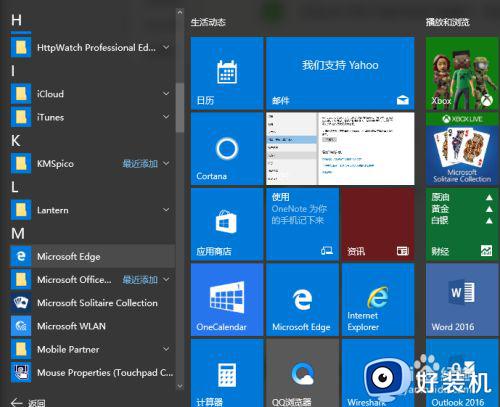
3.如果是第一次打开,系统会加载几秒钟,并提示用微软账号进行登录,不用管他,点击确定后进入。
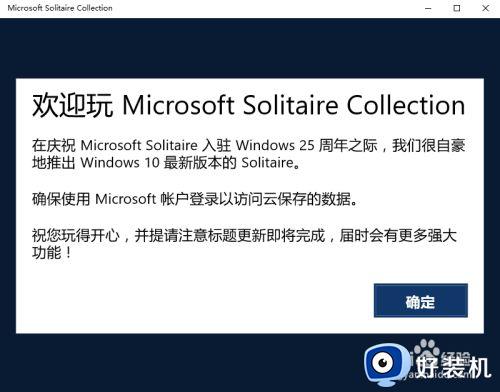
4.弹出纸牌游戏的对话的选择框,但比较怪的是全英文,以前常玩的空档接龙在第一排第三列。
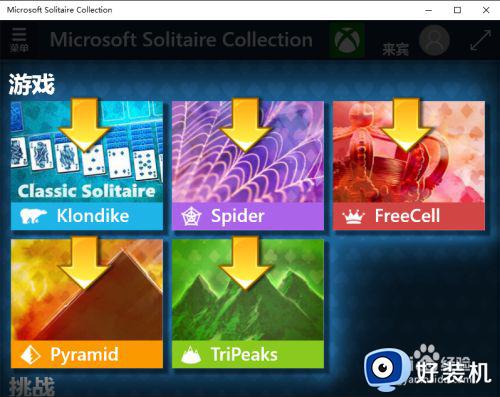
5.点击后就进入空档接口了,游戏的方式还是一模一样的,但这一代的速度慢了很多,有点不舒服。
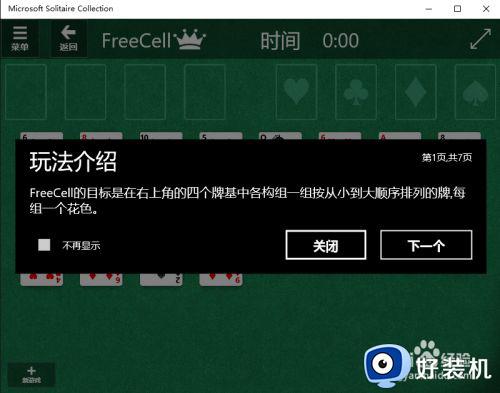
6.如果没有对开始面板作重大调整,游戏选项在面板上就存在,就在xbox快捷板的下方。
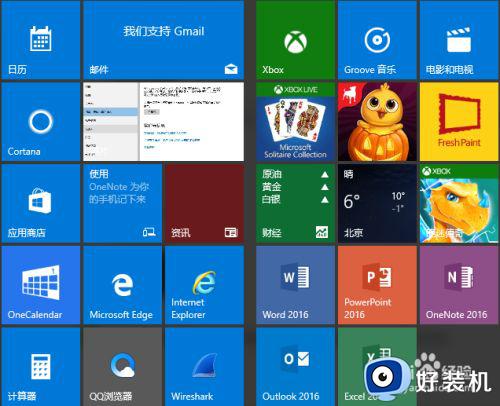
以上就是小编教大家的win10系统的空当接龙打开操作方法全部内容,有需要的用户就可以根据小编的步骤进行操作了,希望能够对大家有所帮助。